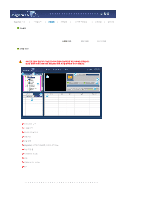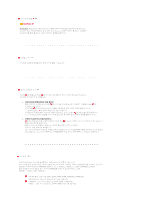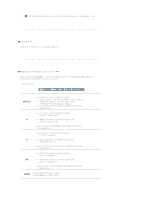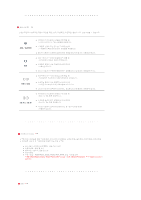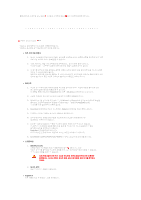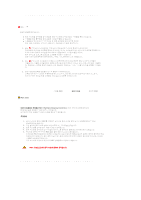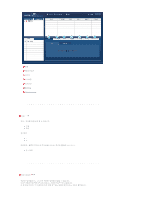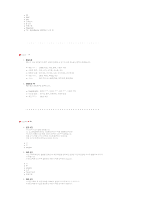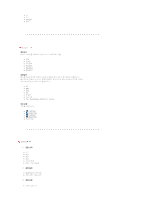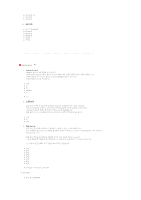Samsung 460PXN User Manual (KOREAN) - Page 96
MDC OSD, MDC: Multiple Display Control
 |
UPC - 729507700083
View all Samsung 460PXN manuals
Add to My Manuals
Save this manual to your list of manuals |
Page 96 highlights
필드 z z z 1 2 3 MDC OSD 스케줄 OSD MDC OSD 메시지 OSD MDC: Multiple Display Control PC 조정방법 1 MDC 2 3 4 5 MDC TV MDC MDC MDC

필드
파일의 상태를 보여 줍니다
.
전체 모니터를 선택했을 경우 연결된 전체 모니터별 등록되어있는 스케줄을 확인 가능합니다
.
스케줄을 더블 클릭했을 경우 손쉽게 시간을 조절할 수 있습니다
.
스케줄에서 모니터 리스트 중 모니터 한 대를 선택했을 경우 경로를 포함한
파일 이름
,
카테고리
,
시작시간
,
종료시간
,
파일재생시간 등을 보여줍니다
.
1.
필드
번의 모니터 리스트에서
'
전체 모니터
'
를 클릭하면 리스트 형태의 스케줄이 아닌
박스형태의 이미지로 스케줄을 보여주게 되는데
,
여기는 리스트상의 모든 모니터의 스케줄을 보여줍니다
.
이 때 각 박스 형태의 스케줄을 왼쪽 마우스 더블클릭하면 시간을 조절할 수있고
,
왼쪽 마우스로 드래그
&
드롭으로 스케줄을 이동할 수 있습니다
.
오른쪽 마우스로 클릭해서 메뉴상에서는 삭제
,
복사
,
붙여넣기 등이 가능합니다
.
2.
필드
번의 모니터 리스트에서 각 해당 모니터를 클릭하면 리스트 형태의 해당 모니터의 스케줄이
나열됩니다
.
나열된 스케줄상에서 오른쪽 마우스를 누르면 메뉴가 나오고
,
복사
,
삭제
,
편집 등이 가능합니
다
.
편집에서는 선택된 파일의 재설정
,
시간 재설정이 가능하고
,
복사는 복사할 모니터를 선택할 수 있습니
다
.
3.
라이브러리에 등록된 파일들이 리스트 형태로 보여지게 됩니다
.
나열된 파일 리스트 상에서 우 클릭하면 메뉴가 나오고
,
해당 메뉴에 따라 속성보기
/
삭제가 가능하고
,
여기서 선택한 파일을 직접 스케줄로 바로 넣을 수 있도록 되어있습니다
.
스케줄
OSD
MDC OSD
메시지
OSD
MDC OSD
다중 디스플레이 컨트롤
(MDC: Multiple Display Control)
은 여러 개의 모니터를 한꺼번에
PC
상에서 쉽게 제어할 수 있게 해주는 기능입니다
.
네트워크로 정상 연결된 모니터의 상태를 확인하고 제어합니다
.
조정방법
1.
모니터 리스트 창에서
MDC
를 선택하면 모니터링 창과 스케줄 창이 모니터 상태를 보여주는 창과
컨트롤 창으로 바뀝니다
.
2.
우선 클라이언트 리스트 창에서 적용하고자 하는 모니터를 선택합니다
.
3.
전체 모니터를 선택한 경우 모든 모니터가 선택됩니다
.
4.
만약 모니터를 선택하지 않고 각 탭의 세부기능을 동작하려 했을 때는 경고메시지가 실행됩니다
.
5.
모니터를 선택한 후 각각의
MDC
탭을 눌러 세부 기능들을 실행시킵니다
.
이 때 현재
TV/
외부입력에서 조정할 수 없는 메뉴들을 실행시킬 때에는 모니터 화면에
'
조정이 불가하다
'
라는
경고메시지가 보입니다
.
또한 조정 가능한 메뉴들을 실행시키면 설정한 값들이 모니터에 반영되고
,
그 결과
가
MDC
상태창에 반영됩니다
.
만약 모니터에 반영되지 않았다면
MDC
상태창에도 반영되지 않습니다
.
MDC
기능은 모니터 동작 사양에 준하여 동작합니다
.